- La configurazione del tuo firewall o altro appglitch può smettere Lettore multimediale VLC dalla ricerca o dal casting a Chromecast.
- In questo articolo, esploriamo alcuni passaggi per la risoluzione dei problemi per aiutarti a risolvere il problema in pochissimo tempo.
- Non ne ho mai abbastanza di questo fantastico video giocatore? Trova altri suggerimenti e trucchi di esplorando nostro dedicatoPagina web VLC.
- Per altri video Giocatori e casting soluzioni dai un'occhiata fuori il nostro dedicato Sezione software.

Questo software manterrà i tuoi driver attivi e funzionanti, proteggendoti così da errori comuni del computer e guasti hardware. Controlla tutti i tuoi driver ora in 3 semplici passaggi:
- Scarica DriverFix (file di download verificato).
- Clic Inizia scansione per trovare tutti i driver problematici.
- Clic Aggiorna driver per ottenere nuove versioni ed evitare malfunzionamenti del sistema.
- DriverFix è stato scaricato da 0 lettori questo mese
VLC aggiunto Chromecast supporto per lo streaming di file video e audio da VLC media player su PC al tuo Chromecast collegato alla tua TV. Tuttavia, diversi utenti hanno segnalato che il lettore VLC non trova problemi con Chromecast.
Il tuo lettore multimediale VLC potrebbe non riuscire a trovare il tuo Chromecast se si verifica un problema temporaneo con il lettore multimediale. In altri casi, può anche accadere a causa di problemi di incompatibilità dei file audio.
In questo articolo, esploriamo alcuni passaggi per la risoluzione dei problemi per aiutarti a risolvere il problema con il lettore VLC che non trova Chromecast in Windows 10.
Come risolvere VLC che non trasmette a Chromecast? Prova queste soluzioni
1. Cambia banda a 2,4 GHz

Se il tuo WiFi supporta entrambe le bande 5Ghz e 2,4 Ghz, prova a passare solo alla banda 2,4 Ghz. Alcuni utenti hanno segnalato che il Chromecast non è riuscito a trasmettere dal lettore multimediale VLC quando è connesso a una rete a 5 GHz.
Passa a una rete a 2,4 Ghz sul tuo PC e TV, quindi prova a trasmettere dal tuo lettore multimediale VLC. Anche se, una soluzione temporanea, dovrebbe funzionare finché non trovi una soluzione permanente.
2. Riavvia il tuo Chromecast

Se il problema persiste o si verifica di nuovo, prova a eseguire un ciclo di alimentazione. Un ciclo di alimentazione ripristinerà il dispositivo e risolverà eventuali problemi temporanei che si verificano a causa di una cattiva connessione o configurazione.
Scollega Chromecast dalla TV. Riavvia il tuo laptop Windows. Ricollega Chromecast alla TV e riprova a trasmettere per verificare eventuali miglioramenti.
3. Controlla il tuo firewall
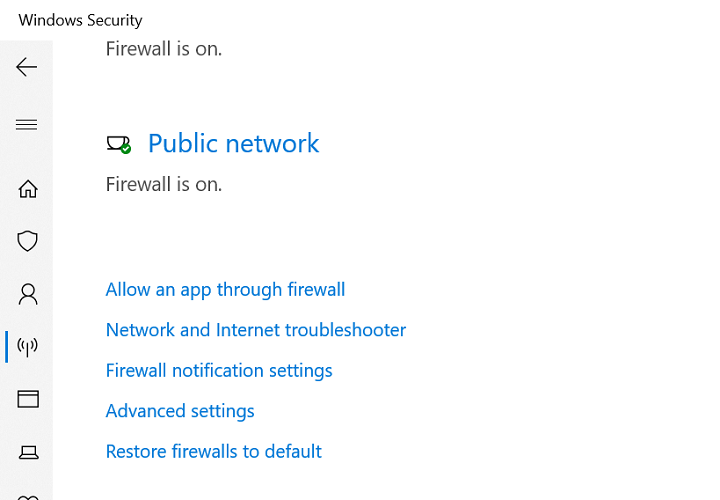
- Clicca su Inizio e seleziona Impostazioni.
- Vai a Aggiornamento e sicurezza.
- Clicca su Sicurezza di Windows.
- Aperto Firewall e protezione della rete, e scegli Pubblico/Casa/Privato profilo.
- Attiva l'interruttore per spegnere Windows Defender Firewall. Clic sì se richiesto da UAC.
Una volta disattivato il firewall, disattiva anche l'antivirus. Puoi disabilitarlo dalla barra delle applicazioni. Prova a trasmettere il tuo lettore multimediale VLC a Chromecast e verifica se funziona.
Se funziona, puoi azzerare il problema su Windows Defender Firewall che blocca la connessione del lettore multimediale VLC. Ecco come puoi aggiungere il lettore VLC alla lista bianca.
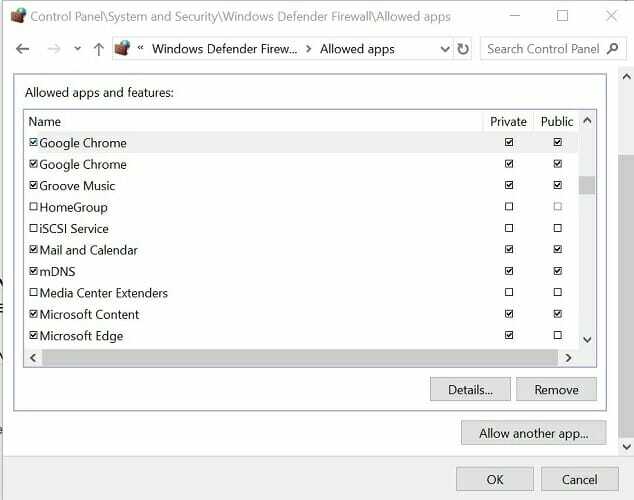
- premi il Tasto Windows + R.
- genere controllo e clicca OK.
- Nel Pannello di controllo, vai a Sistema e sicurezza.
- Aperto Windows Defender Firewall.
-
Clic Consenti un'app o una funzionalità tramite Windows Defender Firewall dal riquadro di sinistra.
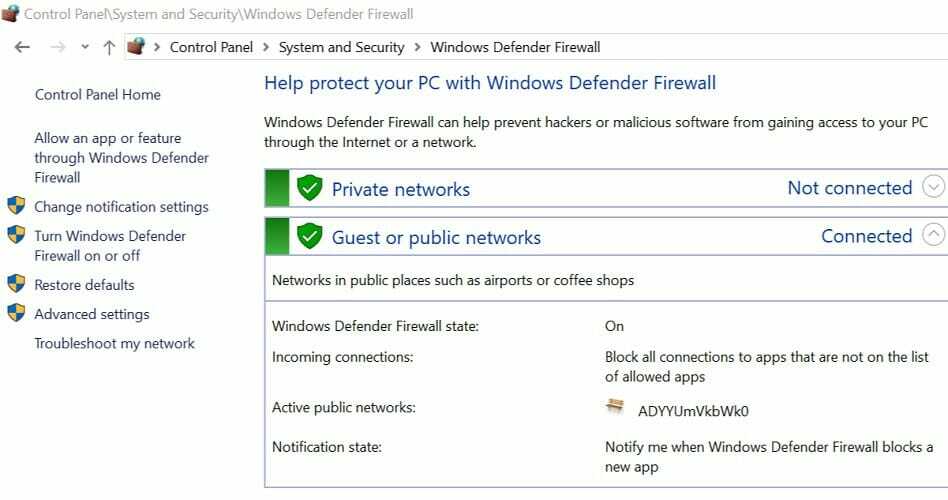
- Clicca il Cambia impostazioni pulsante in alto.
- Scorri verso il basso e individua il lettore multimediale VLC.
- Controlla entrambi Pubblico privato scatole.
- Clic ok per salvare le modifiche e chiudere il Pannello di controllo.
Tieni presente che, se disponi di una soluzione di sicurezza di terze parti come Avast che controlla il firewall, assicurati di consentire l'autorizzazione dalle impostazioni di Avast Firewall.
Assicurati di abilitare Windows Defender Firewall e Antivirus, quindi prova a trasmettere a Chromecast. L'aggiunta del lettore multimediale VLC all'elenco di Windows Defender Firewall dovrebbe risolvere eventuali problemi causati dal firewall.
4. Aggiorna lettore multimediale VLC
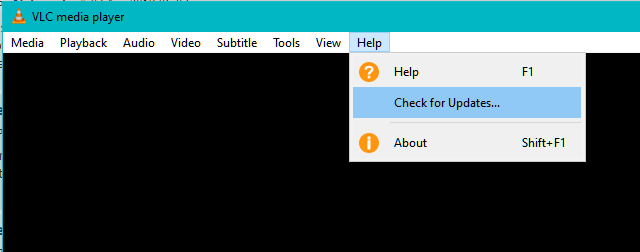
- Avvia il lettore multimediale VLC sul tuo PC.
- Clic Aiuto e scegli Controlla gli aggiornamenti.
- Scarica e installa qualsiasi aggiornamento, se disponibile. Se nessuno è disponibile, vedrai un messaggio "Hai l'ultima versione di VLC media player installata".
Se l'aggiornamento alla versione più recente non ha funzionato, prova a eseguire il downgrade a una versione precedente di VLC. Puoi scaricare la versione precedente di VLC dal Rilasci di VLC pagina.
Trasmetti tramite Chrome
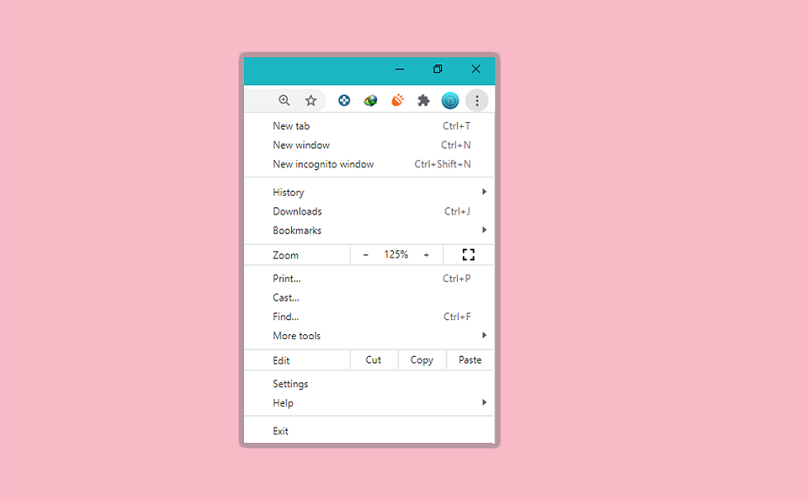
- Avvia Google Chrome.
- Clicca il tre punti e seleziona Cast.
- Selezionare Chromecast dall'elenco dei dispositivi e selezionare Desktop come Sorgente.
- Avvia il lettore multimediale VLC e riproduci qualsiasi video che desideri trasmettere.
Anche se una parte della qualità potrebbe andare persa, dovrebbe consentirti di trasmettere il tuo lettore multimediale VLC sulla TV.
Il lettore VLC non trova Chromecast è un problema comune e può verificarsi a causa di un problema tecnico del lettore multimediale VLC o di un firewall che blocca la connessione. Prova i passaggi in questo articolo per risolvere definitivamente il problema.

